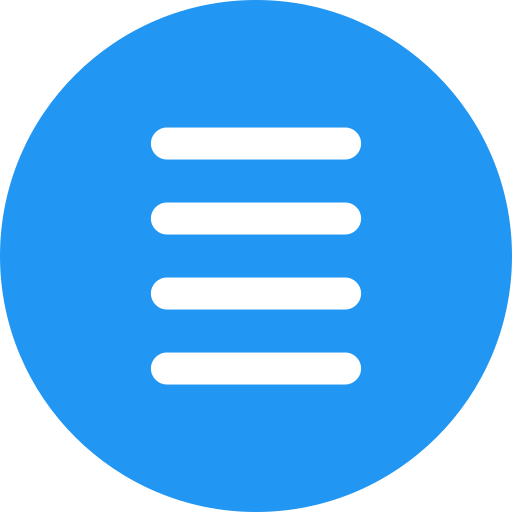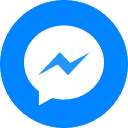Website phổ biến hiện nay đang được sử dụng nhiều nhất là dùng mã nguồn mở CMS WordPress, vậy làm thế nào để quản trị website, đảm bảo nội dung được tối ưu chuẩn Seo? Hãy cùng webcongnghe tìm hiểu trong bài viết này nhé!
Quản trị website WordPress
- Đăng nhập vào trang quản trị WordPress: Truy cập vào đường dẫn “yourwebsite.com/wp-admin” và sử dụng tên người dùng và mật khẩu để đăng nhập.
- Giao diện Dashboard: Sau khi đăng nhập thành công, bạn sẽ thấy giao diện Dashboard của WordPress. Đây là nơi bạn có thể quản lý toàn bộ nội dung và cấu hình của trang web.
- Quản lý bài viết: Trong menu bên trái, chọn “Bài viết” để xem danh sách các bài viết hiện có hoặc tạo mới một bài viết. Bạn có thể chỉnh sửa, xóa hoặc xuất bản các bài viết từ đây.
- Quản lý trang: Tương tự như quản lý bài viết, trong menu điều hướng chọn “Trang” để xem danh sách các trang hiện có hoặc tạo mới một trang.
- Quản lý phương tiện: Chọn “Thư viện” trong menu để xem và quản lý các file phương tiện (hình ảnh, video…) đã được tải lên website của bạn.
- Cấu hình giao diện (Themes): Trong menu điều hướng chọn “Giao diện”, sau đó chọn “Themes”. Tại đây, bạn có thể chọn giao diện mặc định hoặc tải lên một giao diện mới. Bạn cũng có thể tùy chỉnh các thiết lập của giao diện.
- Quản lý plugin: Trong menu điều hướng chọn “Plugins”. Đây là nơi bạn có thể quản lý các plugin đã được cài đặt trên website của bạn. Bạn có thể kích hoạt, vô hiệu hóa hoặc xóa bỏ các plugin từ đây.
- Cấu hình và tùy chỉnh: Trong menu điều hướng, bạn sẽ tìm thấy các mục như “Cài đặt”, “Người dùng”, “Công cụ” và nhiều hơn nữa. Tại đây, bạn có thể cấu hình và tùy chỉnh các thiết lập khác nhau cho trang web của mình.

Đó là một số bước cơ bản để quản trị website WordPress. Tuy nhiên, WordPress rất linh hoạt và có rất nhiều tính năng khác để khám phá theo ý muốn của bạn.
Click NGAY NHẬN Hỗ Trợ Tư Vấn MIỄN PHÍHướng dẫn sử dùng trình soạn thảo và đăng bài trong WordPress
- Đăng nhập vào trang quản lý WordPress của bạn.
- Trên thanh điều hướng bên trái, nhấp vào “Bài viết” hoặc “Thêm mới” (tùy thuộc vào phiên bản WordPress mà bạn đang sử dụng).
- Bạn sẽ được chuyển đến trang Soạn thảo mới. Tại đây, bạn có thể nhập nội dung cho bài viết của mình.
- Tiếp theo, hãy tạo tiêu đề cho bài viết của bạn trong ô “Tiêu đề”.
- Sử dụng trình soạn thảo để tạo nội dung cho bài viết của bạn. Trình soạn thảo WordPress cung cấp các công cụ để tạo kiểu văn bản, chèn hình ảnh và video, tạo liên kết và nhiều tính năng khác.
- Nếu muốn lưu nháp và hoàn thành sau này, nhấp vào nút “Lưu nháp”. Nếu đã hoàn thành và muốn xuất bản ngay lập tức, nhấp vào nút “Xuất bản”.
- Sau khi xuất bản xong, bạn có thể xem lại trang web công khai để kiểm tra xem liệu thông tin đã được hiển thị chính xác hay chưa.
Đó là quy trình cơ bản để soạn thảo và đăng bài trong WordPress. Tuy nhiên, WordPress cung cấp nhiều tính năng và tùy chỉnh khác nhau, vì vậy bạn có thể muốn tìm hiểu thêm để tận dụng hết tiềm năng của nền tảng này.
Click NGAY NHẬN Hỗ Trợ Tư Vấn MIỄN PHÍTối ưu hóa nội dung với plugin Yoast SEO trong WordPress
- Cài đặt và kích hoạt Yoast SEO: Tìm kiếm “Yoast SEO” trong trang quản lý plugin của WordPress, sau đó cài đặt và kích hoạt nó.
- Thiết lập cấu hình chung: Sau khi kích hoạt, bạn sẽ thấy một menu mới có tên “SEO” xuất hiện trong thanh điều hướng của WordPress. Nhấp vào nút “General” để thiết lập các tùy chọn chung cho Yoast SEO.
- Tối ưu tiêu đề và mô tả: Khi bạn viết bài viết mới hoặc chỉnh sửa bài viết hiện có, Yoast SEO sẽ hiển thị phần “Snippet Preview”. Điền tiêu đề (title) và mô tả (meta description) hấp dẫn và liên quan vào các trường này để thu hút người dùng từ kết quả tìm kiếm.
- Tối ưu từ khóa: Chọn từ khóa chính cho bài viết của bạn và nhập nó vào ô “Focus keyphrase”. Plugin sẽ kiểm tra xem liệu từ khóa này đã được sử dụng đủ số lần và có xuất hiện trong các vị trí quan trọng như tiêu đề, mô tả, URL và nội dung.
- Tối ưu URL: Yoast SEO cho phép bạn tùy chỉnh phần URL của bài viết. Đảm bảo rằng URL ngắn gọn, chứa từ khóa chính và dễ đọc.
- Tối ưu hình ảnh: Đặt thuộc tính “alt text” cho hình ảnh trong bài viết của bạn để cung cấp thông tin mô tả cho các công cụ tìm kiếm.
- Kiểm tra độ dài nội dung: Yoast SEO sẽ hiển thị một chỉ số về độ dài nội dung của bạn. Đảm bảo rằng bài viết có đủ từ để được xem là thông tin chi tiết và hữu ích.
- Sitemap XML: Yoast SEO tự động tạo ra một sitemap XML cho website của bạn, giúp các công cụ tìm kiếm hiểu được cấu trúc trang web của bạn.
- Phân tích On-Page SEO: Plugin này sẽ kiểm tra các yếu tố On-Page SEO khác nhau trong bài viết của bạn và cung cấp gợi ý để cải thiện điểm số SEO tổng thể.
- Xem lại kết quả: Sau khi hoàn thành các bước trên, bạn có thể xem lại kết quả tối ưu hóa SEO của bài viết trong phần “SEO Analysis” của Yoast SEO.
Đây chỉ là một số bước cơ bản để tối ưu hóa SEO trong WordPress với Yoast SEO. Plugin này cung cấp nhiều tính năng khác nhau để giúp bạn tăng cường hiệu suất SEO của trang web.
Thiết kế website wordpress chuẩn seo Click NGAY NHẬN Hỗ Trợ Tư Vấn MIỄN PHÍ